基于Linux系统和ROS中的1:1仿真模型,myPalletizer人工智能套件由视觉、定位抓取和自动分拣模块组成。具有配备的视觉功能,通过OpenCV识别和定位不同颜色或图像的立方体,机械臂的核心处理器可以计算其当前目标空间坐标位置,最后将立方体夹入相应的桶中。
下面是使用myPalletizer 260 Pi 人工智能套件,实现颜色和图像识别的详细过程。

一、颜色识别
1.在桌面使用Ctrl+Alt+T组合快捷键开启一个命令窗口,输入以下命令启动master节点:
roscore
2.在命令终端中键入Ctrl+Shift+T开启同目录下的另一个命令窗口,再输入命令启动vision.launch文件
roslaunch myPalletizer_260 vision.launch
运行结果如图所示:
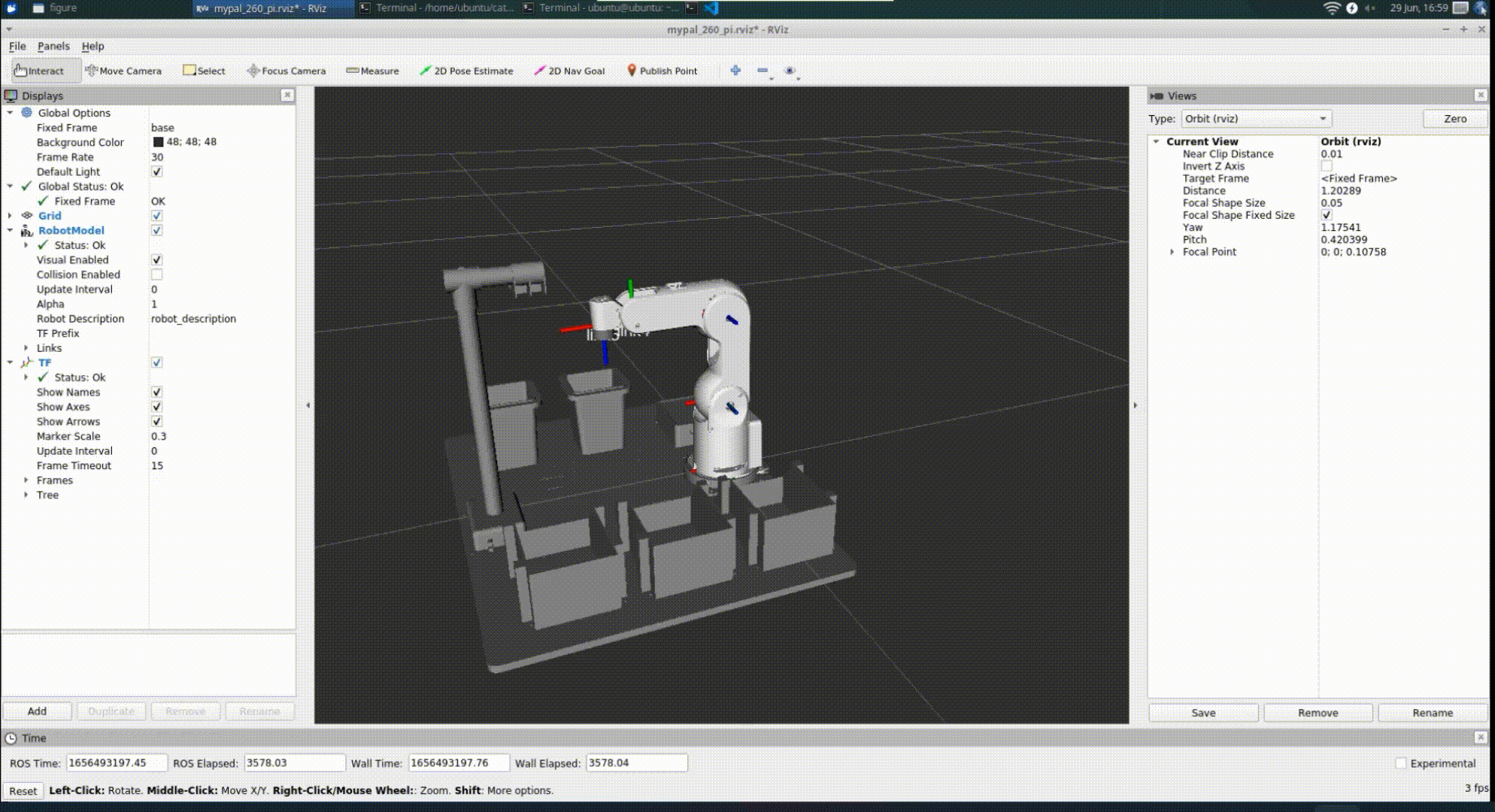
3.Ctrl+Alt+T打开另一个命令窗口,输入命令进入到待操作文件目录
cd catkin_ws/src/mycobot_ros/mycobot_ai/myPalletizer_260/
4.运行程序detect_obj_color.py ,即可实现颜色识别并抓取了。
python scripts/detect_obj_color.py
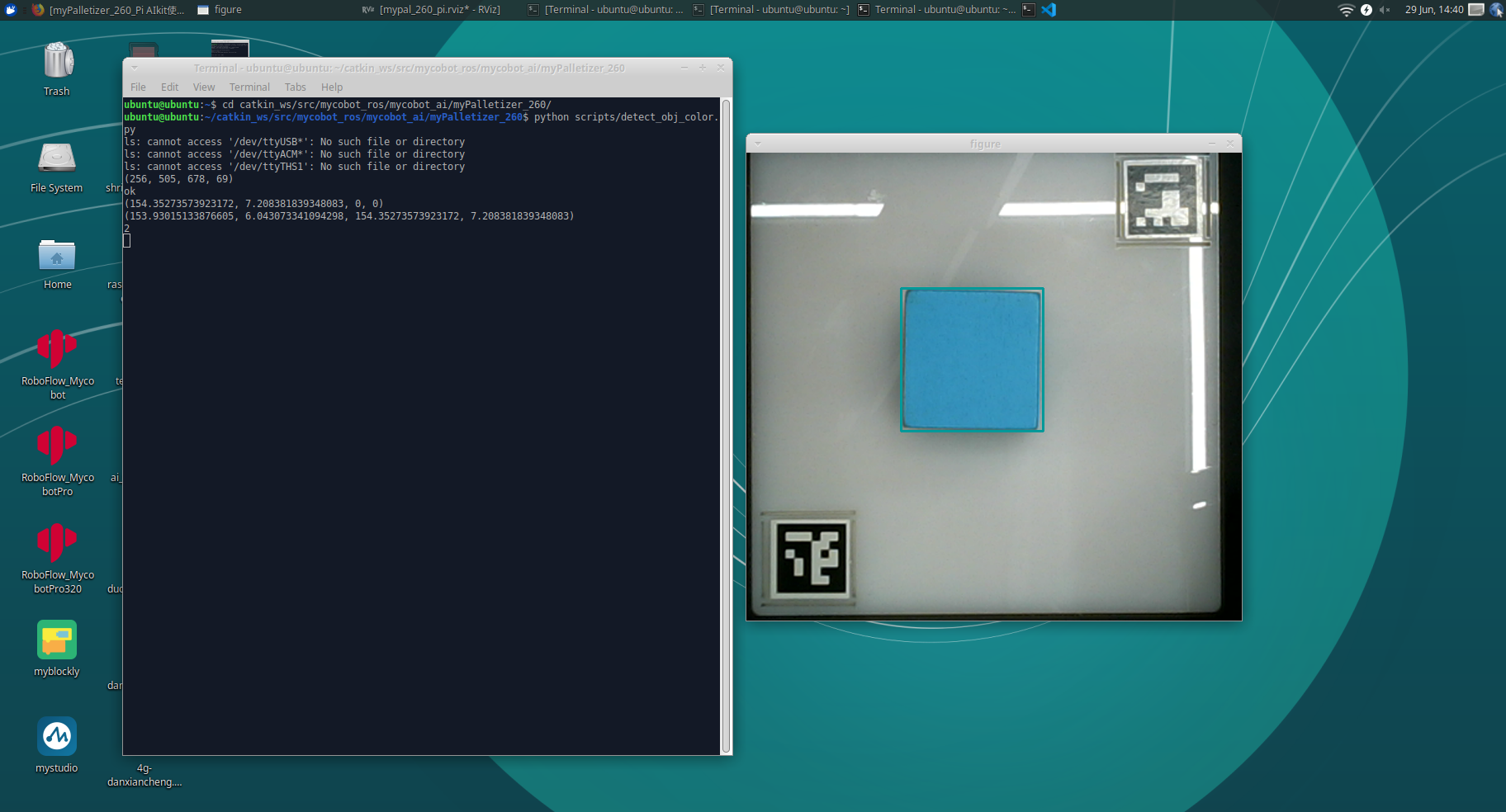
之后我们可以看到如下:
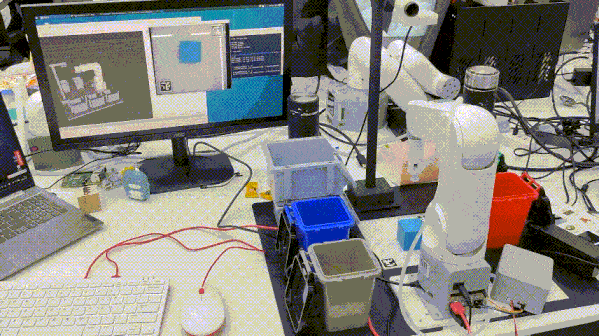
二、图像识别
1.运行detect_obj_img_folder_opt.py 程序前,请确保已执行颜色识别中的步骤1,2,3
2.运行添加图片的程序add_img.py,根据你的需要把要识别的图片添加到指定文件夹('red', 'blue', 'green', 'gray')
python scripts/add_img.py
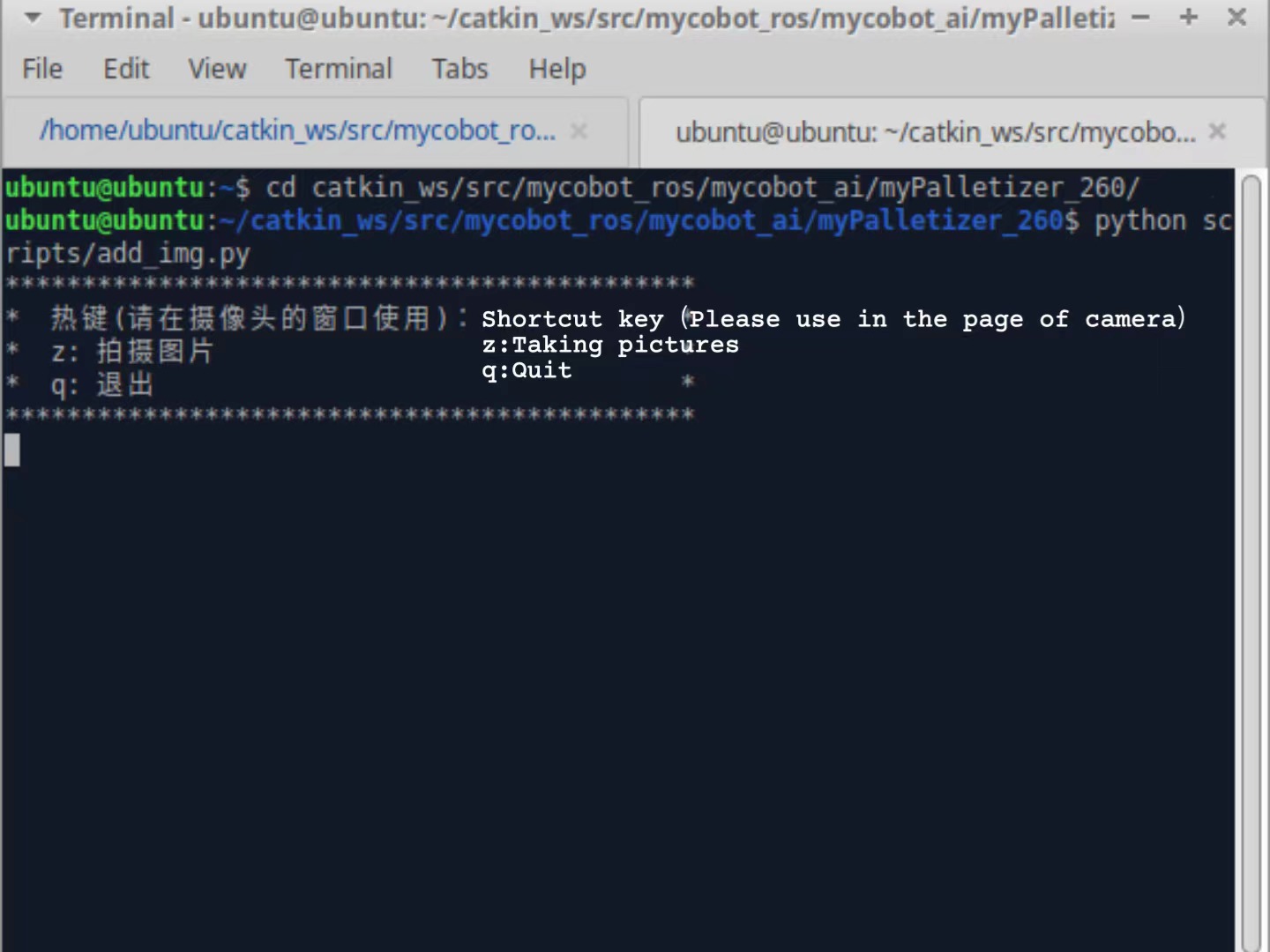
根据终端输入的提示进行操作,在弹出的第二个图像框中进行图像的截取(通过鼠标左键进行图像区域的选取)。
3.图像截取区域完成后,按下回车键,根据终端提示,输入保存图像的文件夹名称('red', 'blue', 'green', 'gray'),按下回车键即可保存至对应文件夹。
4.启动图像识别程序detect_obj_img_folder.py ,验证步骤2,3中添加的图片机械臂是否能正确吸取并放到相对应颜色的桶中。
python scripts/detect_obj_img_folder_opt.py
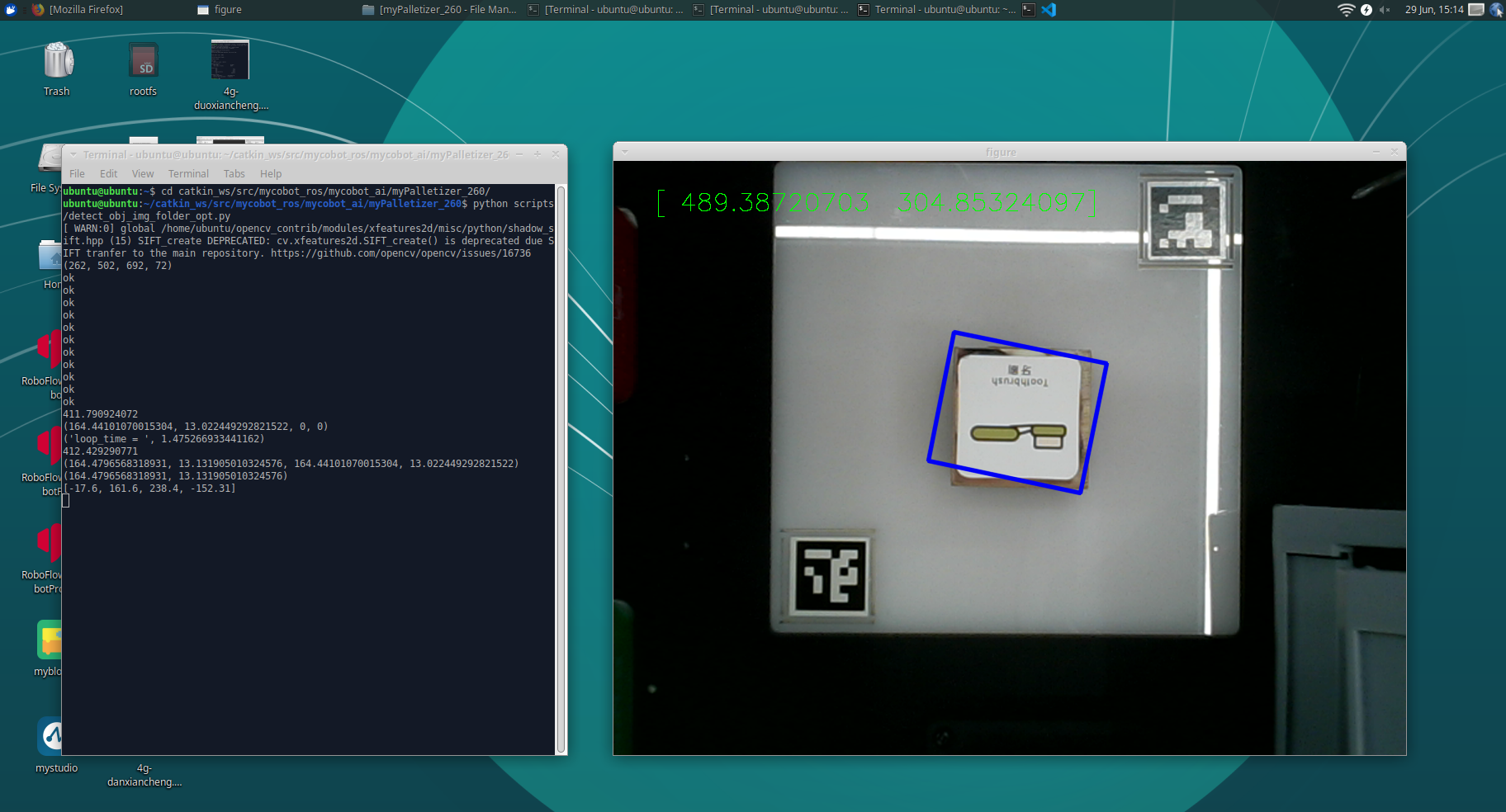
然后,我们可以得到如图所示的结果:
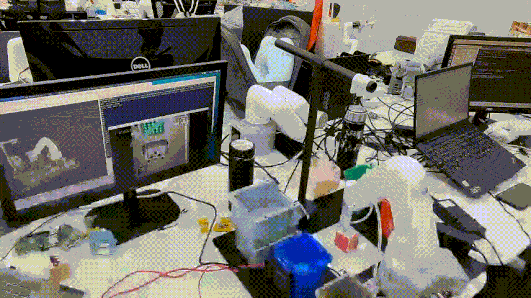
这款产品为研发人员以及STEM教育工作者量身定做,他们会对人工智能套装与机器人相结合的应用程序感兴趣。如果你拥有这款人工智能套件,除了颜色和图像识别,你还想实现什么应用场景?请在评论中与我们分享!
审核编辑:汤梓红
-
Linux
+关注
关注
87文章
11319浏览量
209830 -
人工智能
+关注
关注
1792文章
47409浏览量
238923 -
ROS
+关注
关注
1文章
278浏览量
17032
发布评论请先 登录
相关推荐
AI图像识别摄像机





 使用myPalletizer人工智能套件实现颜色和图像识别
使用myPalletizer人工智能套件实现颜色和图像识别










评论